지난 시간에는 최대6개월간 무료로 이용할 수 있는 무료 일러스트 애니메이션 프로그램인 클립스튜디오에 대해서 살펴보았습니다. 특히 웹툰을 그릴 때 용이한 프로그램이었습니다.
오늘은 클립스튜디오에 이어서 웹툰이나 애니메이션 쪽 보다는 일러스트와 화이트보드, 그리고 그래픽 툴에 더 적합한 무료 일러스트 프로그램 피그마에 대해서 알아보도록 하겠습니다. 특히 피그마는 웹디자인이나 홈페이지 구성을 하기에도 유용한 그래픽툴로 유명한 만큼, 잘만 사용하면 작업에 많은 도움이 될 수 있습니다.

1. 피그마 프로그램 다운로드 (▶▶링크◀◀)
피그마를 다운로드 받을 수 있는 사이트는 위에 링크시켜놓은 곳을 참고해주시기 바랍니다. 홈페이지를 검색해서 들어가도 되지만, 이상하리 만치 홈페이지에 안티바이러스 광고 팝업이 많이 떠서 그냥 프로그램을 바로 다운받을 수 있는 주소를 링크해놓았으니 바로 들어갈 수 있을 겁니다.
실제로 피그마 홈페이지를 들어가 보면, 피그마 링크인줄 알고 다운로드를 받아보면, 안티바이러스 프로그램인 경우도 허다할 정도로 헷갈리게 해놓았습니다.
다운로드 받은 피그마 설치파일을 클릭해서 설치하고 나면, 아래와 같이 피그마 브라우저 앱 화면이 열리는데 먼저 아래쪽에 "creat one"이라는 글씨를 클릭해줍니다.

그러면, 아래와 같이 로그인 브라우저가 열리는데, 여기에서 자신이 사용할 아이디(이메일)과 비밀번호를 입력하고 create account를 눌러줍니다.

계정생성을 클릭하면, 아래와 같이 로봇이 아님을 검증하는 퍼즐이 나오는데, 물어보는 그림을 선택해주시면 됩니다.
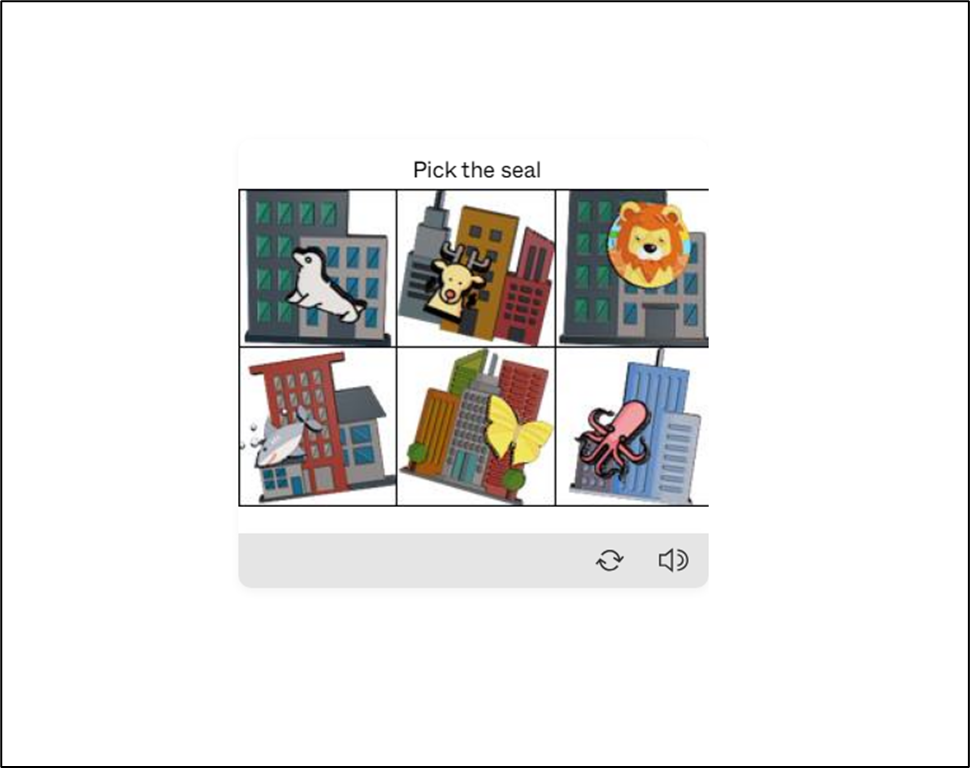
퍼즐 검증을 모두 마무리 하면, check your inbox라는 알림이 뜨는데, 여기에서 open gmail을 클릭해주시고 이메일로 온 verification 링크를 클릭해줍니다.

그러면 아래와 같은 화면이 브라우저에 뜨면서 이제 데스크탑 피그마 앱으로 들어갈 수 있는 모든 준비가 완료됩니다. 아래 이미지의 open the desktop app을 클릭해주세요.
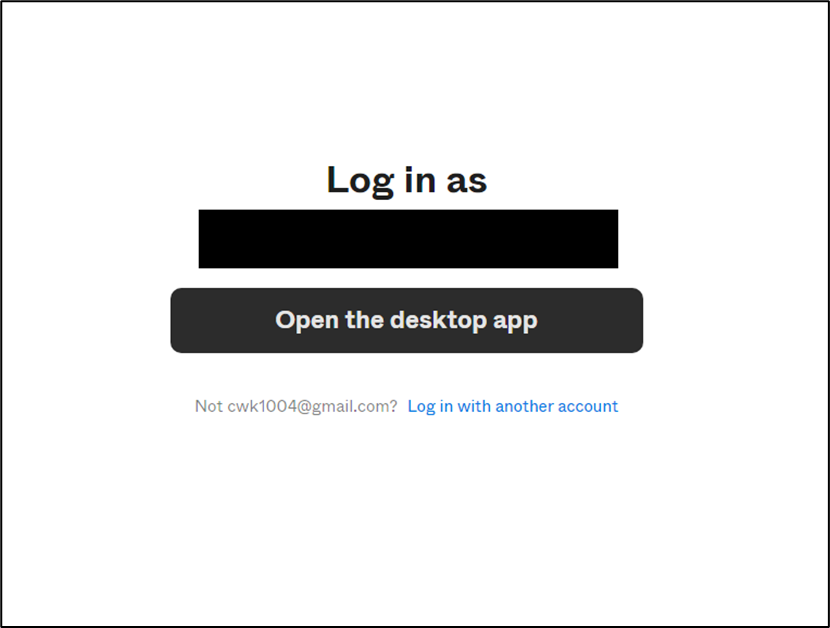
무료 일러스트 클립스튜디오 다운로드 받고 애니메이션 웹툰 툴 익히기
2. 피그마 설정하기
위의 open the desktop app을 클릭해주면, 아래와 같은 피그마 앱 화면이 뜨게 되는데 피그마를 처음 사용하게 되면 먼저 아래와 같은 설정항목들이 여러가지 나오게 됩니다. 피그마에서 사용할 이름이라던지 어떤 목적으로 사용할건지 등에 대한 정보들입니다.


여러가지 설정항목들을 다 채워주고 continue를 눌러주고 나면, 아래와 같이 무료로 사용할 건지, 유료로 사용할건지 선택하는 화면이 나옵니다. 아래 이미지에서 starter가 무료이고, professional이 유료입니다. 클립스튜디오에서는 무료버젼에서도 모든 기능을 사용할 수 있었지만, 피그마의 경우 무료버젼은 여러가지 제약사항이 많네요. 하지만 무료버젼을 사용할 수 있는 기간 제한은 없습니다. 참고로 프로유료버젼의 경우 월에 12불정도의 이용료로 프로그램을 무제한 이용할 수 있습니다.

그 다음 선택항목은 아래와 같이 피그마 초기화면을 어떤 것으로 할건지 선택하는 항목입니다. 웹디자인이나 일러스트와 같은 디자인화면을 첫화면으로 할지, 업무에 사용하는 화이트보드를 기본 화면으로 사용할지에 대해서 정하는 항목입니다.


3. 디자인 vs 화이트보드
디자인기능을 사용할 때의 피그마 인터페이스와 화이트보드를 이용할 때의 인터페이스가 전혀 다르기 때문에, 아래 각 항목별 이미지들을 참고해주시기 바랍니다.

디자인 기능은 말 그대로 웹홈페이지 디자인을 위한 인터페이스 또는 일러스트레이션을 위한 메뉴들이 배열되어 있고, 화이트보드의 경우 일반 회사 업무를 할 때 브레인스토밍을 하거나, 디자인 업무를 하면서 포스트잇처럼 화이트보드에 무작위로 기록하는 용도로 사용하는 인터페이스입니다.
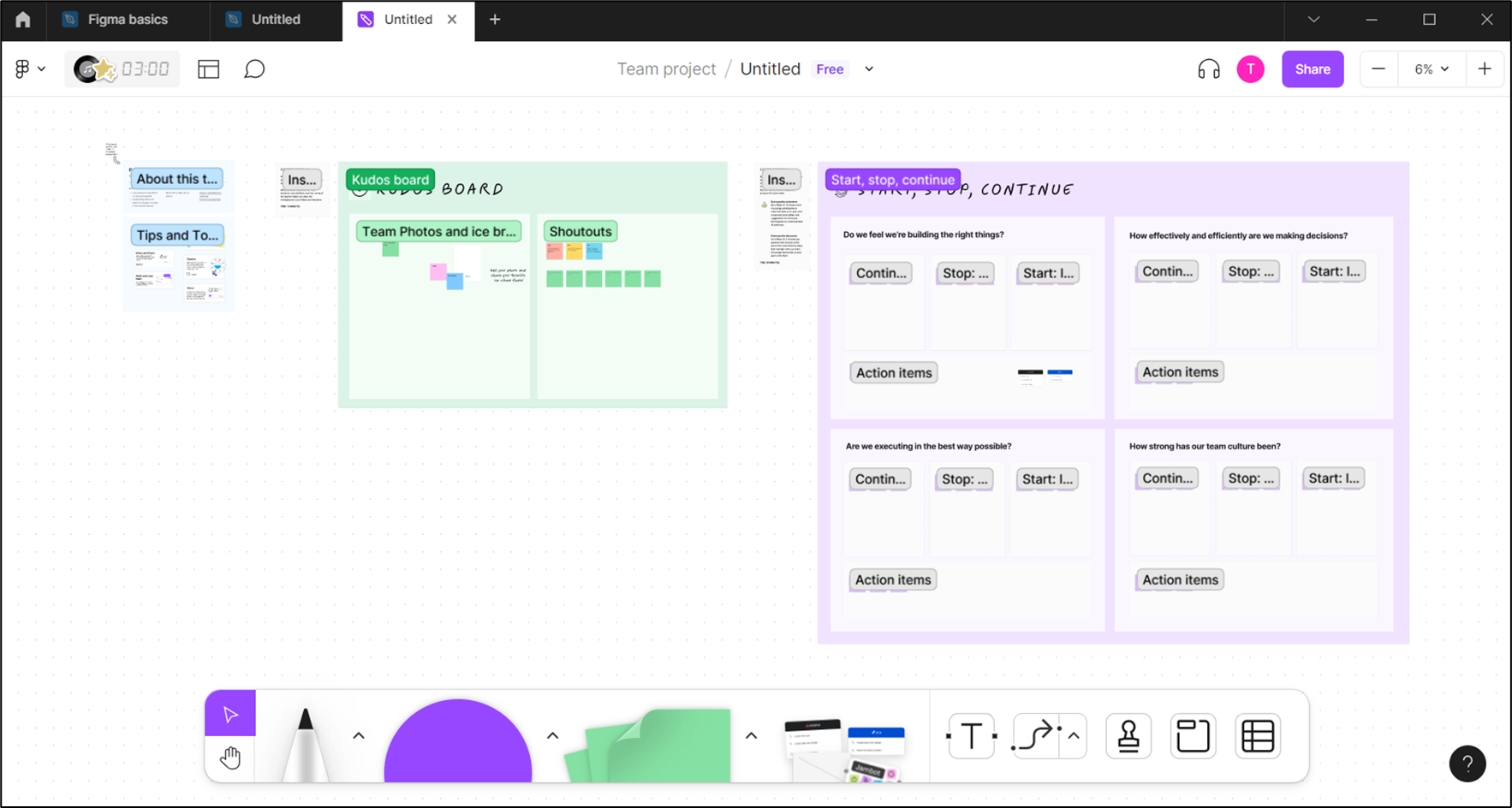
아래 살펴보시고 자신이 사용하고싶은 기능을 위주로 사용해보시면 되겠습니다. 무료로 기한없이 사용할 수 있기 때문에 복잡한 기능을 필요로 하지 않는 경우에는 충분히 잘 활용할 수 있을 것 같습니다.
'사용설명서' 카테고리의 다른 글
| 나만의 캐릭터 무료 일러스트 사이트 blush 사용법 알아보기 (pdf ppt에 사용할 무료 일러스트 디자인 이미지 다운로드) (1) | 2023.11.04 |
|---|---|
| 일월 온수매트 E1 발생했을 때는 바로 이렇게 대처하자. (어떻게 해도 E1 에러가 없어지지 않을 때 꿀팁) (1) | 2023.11.01 |
| 누구나 무료 일러스트 클립스튜디오 다운로드 받고 애니메이션 웹툰 툴 익히기 (Clip studio paint pro) (1) | 2023.10.27 |
| 무료 AI영상 만들기 사이트 캔바 다운로드 (Canva 애니메이션 캐릭터 AI 동영상 인공지능 제작 방법) (30) | 2023.10.23 |
| 초보도 쉽게 무료 웹 포토샵 누끼 따기 방법 (포토샵 다운로드 없이 누끼 따고 배경이미지 바꾸는 방법 포토피아 픽슬러) (24) | 2023.10.15 |




댓글